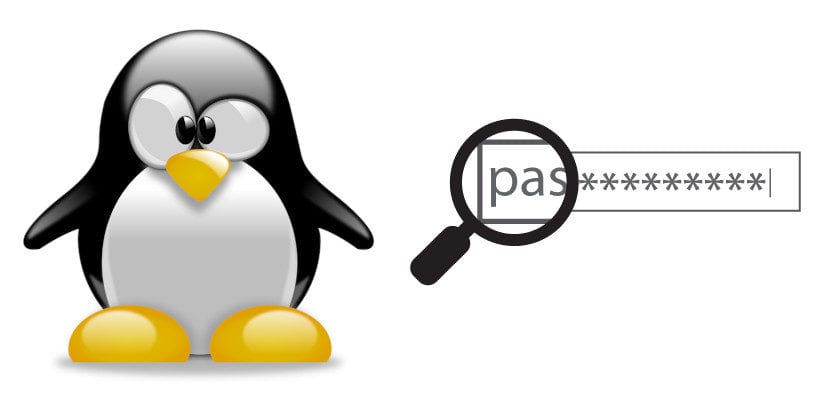
Practic toți utilizatorii de Linux l-au văzut, sau mai bine zis noi nu l-am văzut: atunci când executăm o comandă care necesită utilizarea unei parole, atunci când tastați nu apare nimic. Prima dată când am făcut-o, nu am fost surprins, deoarece mentorul meu m-a avertizat, dar, chiar și așa, a fost ciudat pentru că suntem obișnuiți să vedem cum apare ceva, cum ar fi puncte în loc de cifre și litere. Dacă asta doriți, în acest tutorial vă vom învăța cum să vedeți asteriscurile când introduceți parola în terminal.
Deși procesul este simplu și sigur, de fapt, vom face o copie de rezervă a fișierului principal, îmi place să avertizez că ceva ar putea merge prost, deoarece nimic nu este 100% sigur. Toată lumea este responsabilă pentru ceea ce face, dar o voi face cu tine pentru a arăta că funcționează. O voi face cu Ubuntu 18.10 pe laptopul meu Lenovo Ideapad 100-15IDB, securitatea mea și laptopul mai puțin puternic. Dacă vă este frică, puteți face mai întâi testul într-o sesiune live de pe un USB.
Deci, veți vedea asteriscuri în loc de spații goale
- Primul lucru pe care îl vom face este o copie de rezervă a fișierului responsabil pentru acest comportament. Pentru a face acest lucru, deschidem un terminal cu combinația de taste Ctrl + Alt + T. Dacă sistemul dvs. de operare nu folosește această comandă, puteți deschide terminalul din meniul de aplicații.
- Scriem următoarea comandă:
sudo cp /etc/sudoers /etc/sudoers.bak
- Bine. Cu «centura de siguranță deja fixată», executăm această altă comandă pentru a deschide fișierul:
sudo visudo
- Căutăm linia care spune „Valori implicite env_reset”.
- Adăugăm „, pwfeedback”, așa cum vedeți în captura de ecran. Acest cuvânt înseamnă: pw = parolă și feedback = semnal de răspuns.
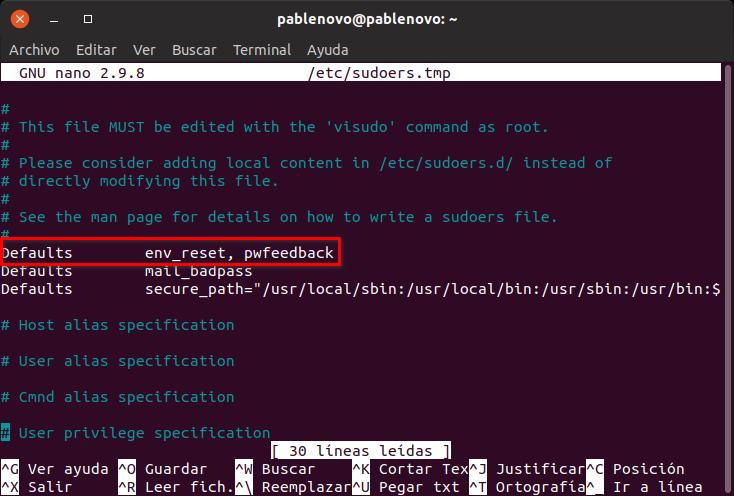
- Apoi apăsăm Ctrl + O pentru a salva, Enter pentru a accepta și Ctrl + X pentru a ieși.
- În cele din urmă, verificăm dacă modificările funcționează.
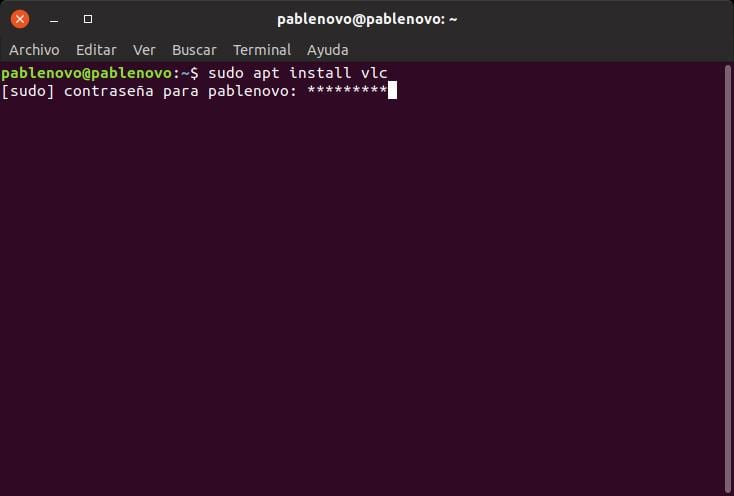
Pentru a-l recupera înapoi ca înainte, putem face procesul inversadică pur și simplu eliminați textul „, pwfeedback” pe care l-am adăugat la pasul 5.
Este cu adevărat utilă această schimbare? Ei bine, util nu este, dar în Linux putem schimba practic totul Și dacă această opțiune există, este pentru că unii utilizatori sunt interesați. Personal, se schimbă puțin pentru mine dacă văd ceva sau nu, pentru că îmi introduc parolele deodată; Dacă cred că ceva nu a mers bine, îl voi scrie din nou de la zero. Preferați asteriscurile sau spațiile goale?